por Magno Urbano
Vamos a mais um tutorial. Desta vez vou mostrar como pode criar letras congeladas, como as que vê na figura seguinte.

Para seguir o tutorial de Photoshop, basta seguir os passos seguintes:
- Vá ao menu File » New e crie uma nova imagem de 500×500 pixels em 75 dpi;
- Clique nas cores de Foreground e Background, na barra de ferramentas, e mude-as para #515797 e #151945, respectivamente;
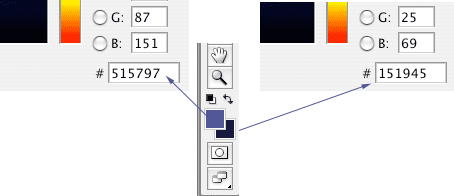
- Na barra lateral, seleccione a ferramenta Gradient Tool (poderá, para mesmo efeito, pressionar uma vez a tecla G no teclado do seu computador e, de seguida, pressionar SHIFT G seguidas vezes até a ferramenta estar visível). Veja a figura seguinte:
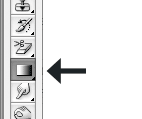
- Nas propriedades do Gradient Tool, mostradas na parte superior da interface do Photoshop, seleccione a opção Radial Gradient;
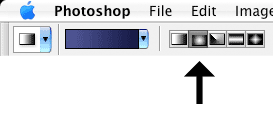
- Com a ferramenta Gradient Tool ajustada para a criação de Radial Gradient (gradiente radial), clique no meio da imagem em branco que criou, mantenha o botão do rato pressionado e mova a ferramenta para qualquer um dos quadro cantos da imagem. Enquanto faz esta operação, vai ver o desenho de uma linha fina em diagonal. Liberte então o botão do rato e terá uma imagem como a indicada na figura seguinte (que mostramos reduzida):
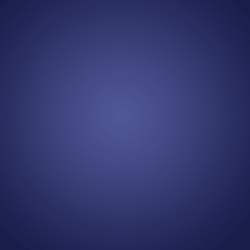
- Mude a cor de Foreground para branco;
- Pressione, agora, a tecla T no teclado do seu computador, de forma a seleccionar a ferramenta de criação de textos (Text Tool);
- Escolha uma tipo letra grossa (escolhemos o tipo Blackoak Std), ajuste-a para escrever num tamanho grande (escolhemos o tamanho de 204 pt) e escreva a palavra Gelo. Caso não tenha esse tipo de letra, utilize qualquer um que possua o tipo grosso;

- Vá ao menu Layer » Layer Style e escolha a opção Inner Shadow, ajustando as suas propriedades conforme vê na imagem seguinte:
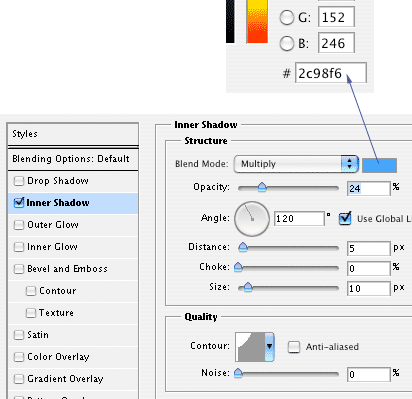
- De seguida, volte ao mesmo menu Layer Style e escolha a opção Inner Glow, ajustando-a conforme a imagem seguinte:
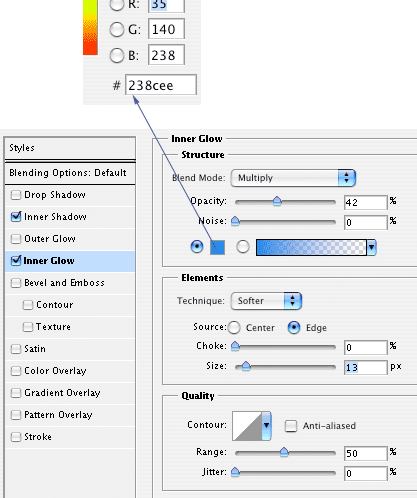
- Nesta etapa, já deve ter algo como o mostrado na imagem (reduzida) seguinte:

- Volte ao menu Layer, Layer Style e, desta vez, escolha a opção Bevel and Emboss, ajustandooo-a conforme vê na imagem seguinte:
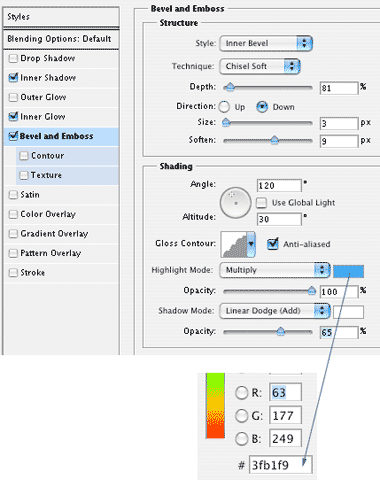
O resultado final é aquele mostrado na primeira imagem deste tutorial.
Se gostou deste tutorial, imagine poder ver explicações como esta em vídeo e aprender de maneira muito mais rápida e fácil. Não precisará de fazer um curso numa escola em Portugal ou viajar para Paris, Londres ou Amsterdão. Poderá fazer todas as aulas da tranquilidade da sua própria casa. Se imaginou, já sabe que estamos a falar dos nossos cursos em CD. Clique aqui para conhecê-los.
| Tweetar |
| Se gostou desse artigo... | |
:: |
receba as novidades deste site por e-mail! |
Dê a sua opinião sobre este artigo
4 Opiniões
-
Robério Pinheiro on
Setembro 30, 200715:18
Muito legal, gostaria apenas de sugerir que as letra tivessem um efeito de fumaça no gêlo.
-
josefa on
Janeiro 16, 200823:09
Muito, bom adorei agora posso com a ajuda deste site dixar minhas fotos do jeito q quiser,obrigada!
-
Celio Ferraz on
Novembro 20, 20080:31
Gostei bastante do artigo parabéns.
-
Magno Urbano on
Novembro 20, 200814:51
OK obrigado Josefa!







